A ști cum să blocați rândurile în Foi de calcul Google poate fi util. Dacă colaborați la un document, este posibil ca alții să fie nevoiți să editeze unele lucruri din fișier. Dar, pot exista unele rânduri sau celule pe care nu doriți să le atingă nimeni. Vestea bună este că există o modalitate prin care puteți proteja o anumită celulă, coloană sau întreg rând. Iată pașii de urmat.
Cum să preveniți editarea în celulele Google Sheet
Blocarea unei celule sau a unui rând în Foi de calcul Google vă va ajuta să vă păstrați informațiile în siguranță. Poate că cineva nu vrea să schimbe ceva în mod intenționat, dar se întâmplă accidente. Crezi că editezi celula potrivită pentru a-ți da seama mai târziu că ai fost prea obosit să vezi că o editezi pe cea greșită. Iată cum puteți proteja anumite informații.
După ce ați deschis fișierul Foi de calcul Google, faceți clic dreapta pe o celulă și, când apare lista de opțiuni, alegeți Vedeți mai multe opțiuni de acțiuni. Va fi în partea de jos a listei.
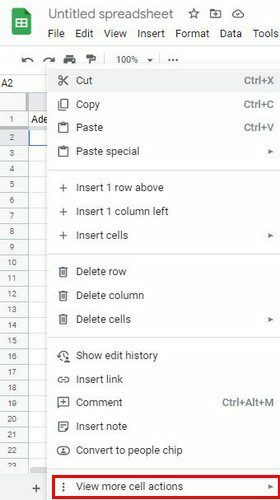
Faceți clic pe
Protejați zona opțiunea când apare meniul lateral. Ar trebui să vedeți acum opțiunile Foi și intervale protejate. Puteți introduce manual un interval al numărului de celule pe care doriți să le protejați. Sau puteți selecta celulele pe care doriți să le blocați. Odată ce le alegeți, acestea vor fi introduse automat în interval.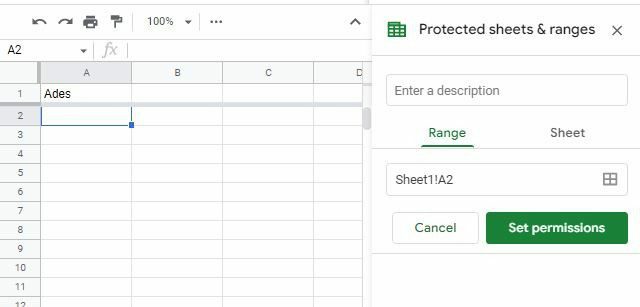
Faceți clic pe Setați permisiunile opțiunea din dreapta jos. Aici puteți configura lucrurile astfel încât numai dvs. să puteți edita sau ca Foile de calcul Google să afișeze un avertisment pentru oricine dorește să editeze ceva. În acest fel, ei știu ce informații să aibă în vedere înainte de a schimba ceva.
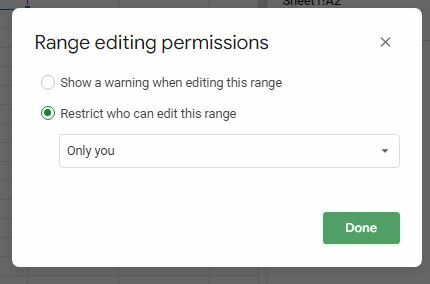
Dacă doriți să permiteți altora să editeze celula, faceți clic pe meniul drop-down din dreapta unde scrie Numai tu. Alegeți opțiunea Personalizată și adăugați-le pe cele cărora doriți să le acordați acces de editare. Va trebui să introduceți adresa lor de e-mail.
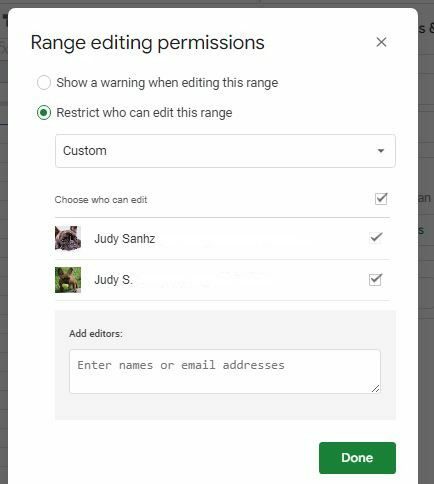
Blocarea coloanelor
De asemenea, este posibil să blocați coloanele. Asigurați-vă că ați selectat coloana pe care doriți să o blocați. Puteți face clic dreapta pe coloană sau puteți face clic pe pictograma meniului drop-down care apare când plasați cursorul pe celulă. Orice este mai ușor pentru tine. Ambele opțiuni te duc în același loc.
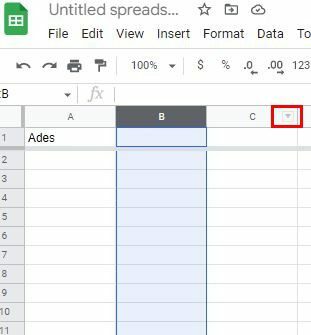
Când apare lista de opțiuni, faceți clic pe cea care spune Vedeți mai multe opțiuni de coloană, urmată de Protejați zona. Aici puteți seta permisiunea la fel cum ați face cu celulele din secțiunea anterioară. Dacă doriți să blocați o întreagă foaie, faceți clic pe fila foaie și alegeți fila setare permisiuni pentru a decide cine poate face ce pe foaia dvs. Dacă doriți să blocați celulele necontigue, va trebui să faceți acest lucru individual, deoarece nu există nicio opțiune de a face acest lucru într-un singur pas.
Puteți configura lucrurile astfel încât să fiți singurul care poate edita sau permite altora să editeze. Puteți, de asemenea, ca Foile de calcul Google să afișeze un avertisment înainte ca cineva să schimbe ceva. Încă un lucru de reținut este că blocarea celulelor, coloanelor sau foilor în Google Sheet este ceva ce se poate face în prezent în aplicația Android sau iOS.
Deblocare
Dacă, după un timp, doriți să eliminați blocarea, este posibil. Pentru a debloca celula, rândul sau foaia, faceți clic dreapta pe orice celulă și accesați:
- Vedeți mai multe acțiuni pentru celule
- Protejați gama
Aceștia sunt pașii pe care i-ați urmat pentru a bloca celula, dar acești pași vă conduc și la tot ce ați blocat deja. În dreapta, vei vedea tot ce ai blocat. Faceți clic pe cel pe care doriți să îl deblocați și faceți clic pe pictograma coș de gunoi din dreapta sus. Veți primi un mesaj de confirmare și, dacă sunteți sigur că doriți să anulați acest lucru, faceți clic pe butonul de eliminare.
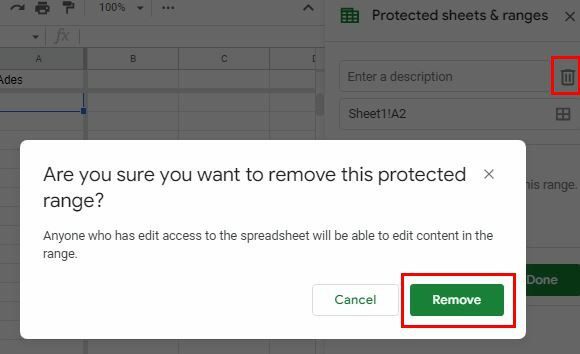
Concluzie
Când vine vorba de blocarea pe Foi de calcul Google, aveți diferite opțiuni. Puteți bloca o singură celulă, un rând sau chiar întreaga foaie. De asemenea, puteți decide ce doriți să facă alții cu fișierul. De asemenea, poți să blochezi pe toată lumea și să fii singura persoană care poate schimba ceva. Cât de utilă vi se pare această opțiune? Împărtășiți-vă gândurile în comentariile de mai jos și nu uitați să împărtășiți articolul altora pe rețelele sociale.